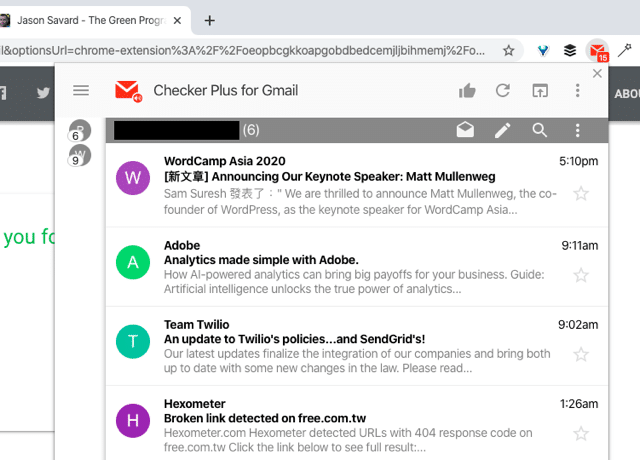
平常在桌上型電腦都是使用「郵件」應用程式收發 Email ,但在 MacBook 筆電因為考慮到硬碟容量和電池續航力等問題,就會選擇透過瀏覽器以 Gmail 或其他網頁版服務收信,這麼長時間以來倒也沒什麼狀況發生,唯一不太方便的是無法很即時收到新郵件通知,特別是在一次擁有很多信箱的情況下(我想大家應該都會有工作和私人用的 Email 地址),如果你和我一樣,可以透過擴充功能改善類似情境。
本文要介紹的「Checker Plus for Gmail」是一個免費瀏覽器擴充功能,支援 Chrome 和 Firefox 兩大瀏覽器,簡單來說,它可以在瀏覽器上執行 Gmail 相關功能,不需要將網頁打開,如果有新的信件也會出現推播通知,直接從瀏覽器工具列的 Checker Plus for Gmail 查看郵件內容,亦可回覆、刪除或撰寫新郵件。
更重要的是 Checker Plus for Gmail 支援多帳戶,如果你有多個 Gmail 帳戶(包含 G Suite 也就是 Google Apps)也能正常收發郵件,獲取通知,使用者透過擴充功能可以變更通知音效、佈景主題或相關設定,特色之一就是擁有非常完整的設定選項,而且使用最少權限滿足該有的功能。
Checker Plus for Gmail
Chrome | Firefox
使用教學
STEP 1
開啟 Checker Plus for Gmail 擴充功能頁面,點選「加到 Chrome」下載,如果是使用火狐瀏覽器 Firefox 的朋友也可以找到 Mozilla Firefox 擴充套件頁面,點選按鈕將它加入你目前慣用的瀏覽器。
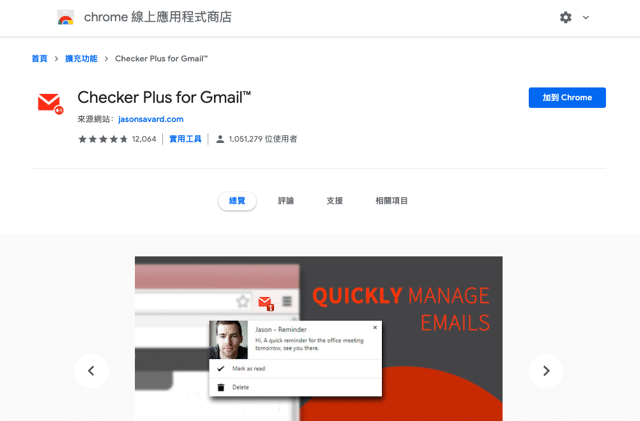
STEP 2
預設情況下 Checker Plus for Gmail 會自動偵測瀏覽器已登入的 Google 帳戶,點選圖示按鈕後就會出現這些信箱尚未閱讀的新郵件,我登入兩個不同的 Gmail 信箱就自動在左側顯示兩個使用者名稱,上方數字則是尚未閱讀的郵件數。
很實用的是結合瀏覽器的桌面通知功能,當有新的郵件時 Checker Plus for Gmail 就會跳出通知和音效提示,讓我們不會錯過任何新的郵件(也是使用網頁版容易遇到的問題就是不夠即時)。點選郵件後就能開啟並瀏覽內容,和 Gmail 網頁版操作方式差不多。
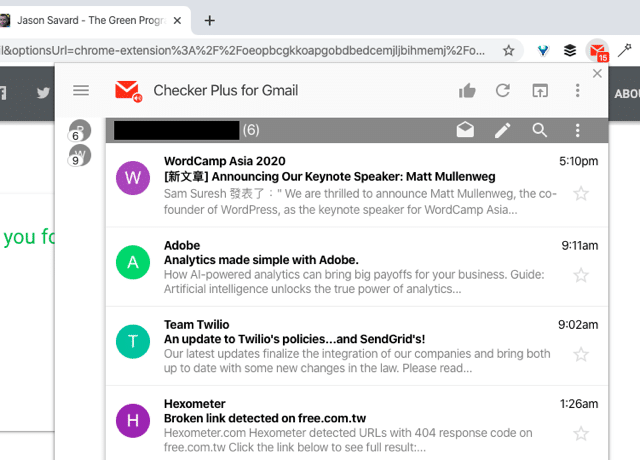
STEP 3
主要的 Gmail 功能可以在 Checker Plus for Gmail 選單找到,像是撰寫郵件、更新、開啟勿擾模式、將所有郵件標記為已讀或是快速聯絡人等等,這個外掛除了接收和閱讀郵件以外也有撰寫郵件等相關功能。
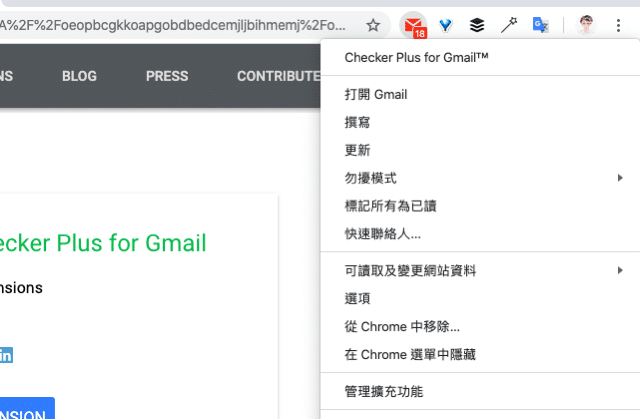
從外掛選項中可以找到各種設定項目,如果要加入更多帳戶,只要找到「帳戶 / 標籤」功能就有「新增帳戶」選項,前面有提到預設情況下外掛會自動偵測已經登入的帳戶,若有需要也可以切換到手動新增模式。
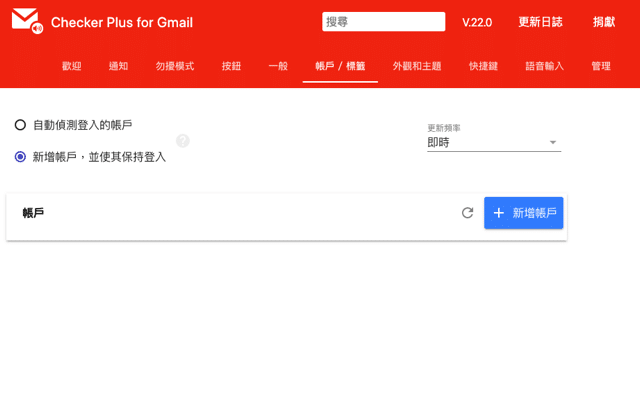
STEP 4
Checker Plus for Gmail 只有在信箱中有新郵件時才會在列表顯示,若讀取或標示為已讀後就會隱藏,預設情況三十秒會自動重新整理、更新一次,以便讓使用者更即時接收郵件,對於平常會使用 Gmail 網頁版的朋友來說是個非常值得一用的瀏覽器擴充功能。
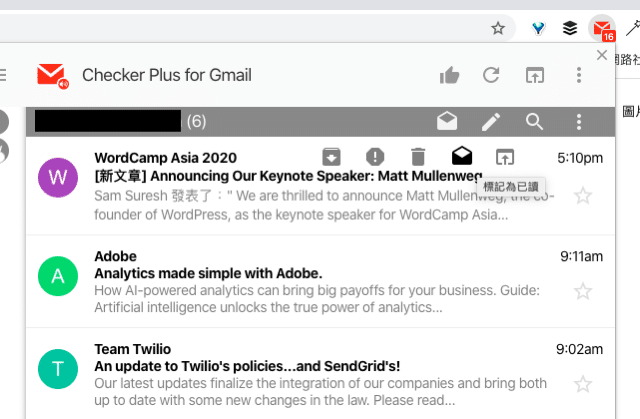
值得一試的三個理由:
- 讓 Gmail 接收郵件更方便,不用再打開網頁版介面
- 提供 Chrome 和 Firefox 兩大瀏覽器擴充功能免費下載
- 支援多帳戶亦可在 G Suite 的 Email 使用








